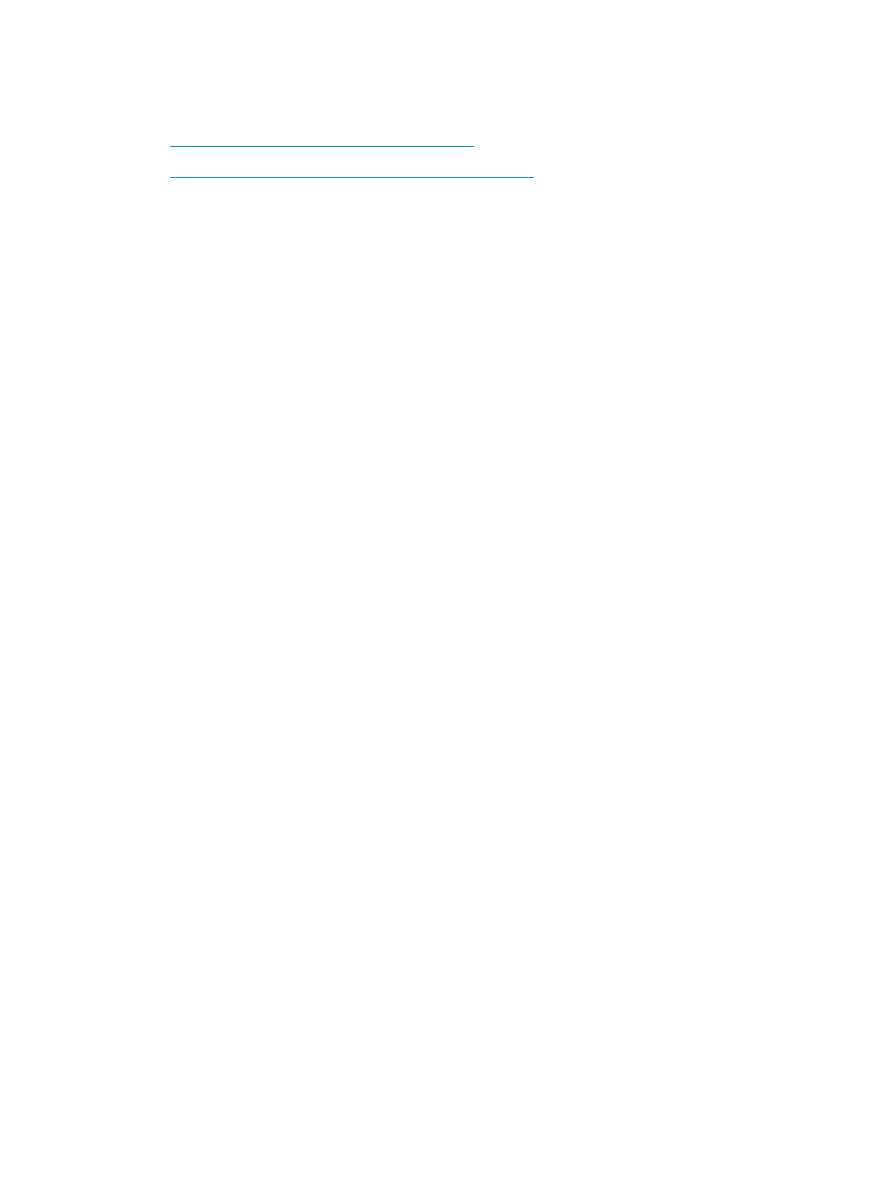
Crearea unei broşuri în Microsoft® Publisher 2003
În exemplul următor, este imprimat un document PDF de 20 de pagini. Documentul original este de
dimensiune letter şi are orientarea portret. Documentul este imprimat ca broşură 11 x 17 cu coasere pe
mijloc (două capse) în centrul documentului. La produs este ataşat un dispozitiv pentru broşuri/accesoriu de
finisare.
La imprimarea unei broşuri în Publisher 2003, poate surveni o problemă care determină imprimarea paginilor
în ordine incorectă. Acest lucru poate avea loc din cauza faptului că aplicaţia şi driverul reordonează paginile
broşurilor. Această problemă poate fi remediată prin efectuarea următorilor paşi:
1.
După ce o broşură este creată în Publisher 2003 şi înainte de a se încerca imprimarea acesteia, selectaţi
Fişier şi faceţi clic pe Configurare pagină.
2.
În caseta de dialog Configurare pagină, selectaţi Pagină completă şi faceţi clic pe OK.
3.
Faceţi clic pe Fişier şi apoi pe Imprimare.
4.
Selectaţi produsul pe care va fi imprimată broşura.
5.
Faceţi clic pe Properties (Proprietăţi). Se deschide caseta de dialog Proprietăţi document.
6.
Faceţi clic pe fila Hârtie/calitate şi selectaţi dimensiunea hârtiei pentru fiecare pagină imprimată.
Aceasta este dimensiunea documentului original. În acest exemplu, alegeţi dimensiunea letter.
7.
Faceţi clic pe fila Finisare şi setaţi opţiunile următoare:
a.
Lăsaţi activată opţiunea implicită Imprimare pe ambele feţe.
b.
În meniul vertical Aspect broşură, selectaţi Legare în stânga.
c.
În meniul vertical Pagini pe coală, selectaţi 2 pagini pe coală.
d.
Lăsaţi orientarea implicită a paginii la Portret.
8.
Faceţi clic pe fila Efecte.
9.
Selectaţi butonul radio Imprimare document pe şi selectaţi 11 x 17 în meniul vertical. Aceasta este
dimensiunea hârtiei de imprimat.
10.
Faceţi clic pe fila Ieşire şi, în meniul vertical Capsare, selectaţi Pliere şi coasere (acest lucru va
determina plierea şi capsarea automată a broşurii).
11.
Faceţi clic pe OK. Caseta de dialog Document se închide.
12.
În caseta de dialog Imprimare, faceţi clic pe OK. Broşura este imprimată în ordinea corectă.
Broşura este imprimată în ordinea corectă din Publisher 2003.